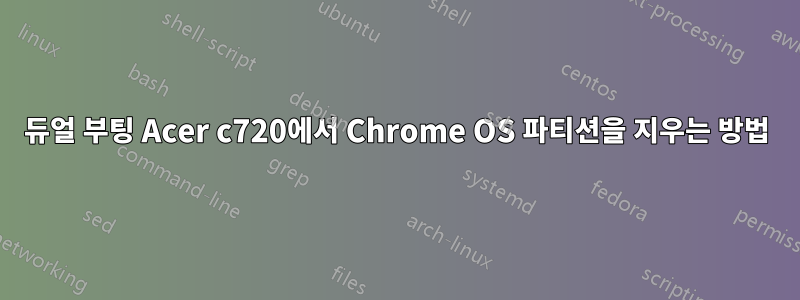
좋아, Chrome OS와 Gallium OS가 포함된 듀얼 부팅 Acer c720이 있습니다. Gallium OS는 Steam을 지원합니다. Gallium OS 파티션에서 블렌더를 사용할 수 있었습니다. 그러나 나는 프로젝트를 위한 더 많은 공간을 원합니다. 내 Chromebook에서 100% Gallium OS를 실행할 수 있는 방법이 있나요?(삭제하는 것이 좋지만 무엇이든 가능합니다.) 도와주세요. 저는 Chrome OS나 Gallium OS에 익숙하지 않습니다(이 때문에 추가 작업이 필요할 수 있습니다). 귀하의 답변에 따른 정보) 감사합니다!
답변1
Gallium OS 설치는 잘 문서화되어 있으며 아래에 몇 가지 유용한 링크를 추가했습니다. 더 많은 질문을 떠올리기 전에 이 기사와 해당 기사에 링크된 기사를 잘 연구해야 합니다.
부팅 미디어 준비
먼저, 이미지가 다양하기 때문에 Chromebook의 다양한 모델, 귀하의 장치에 맞는 것을 선택해야 합니다. 귀하의 경우 Acer c720은 "프로세서" 열에 "Intel Haswell"로 표시되어 있습니다.
이제 다운로드할 수 있습니다. GalliumOS 설치 ISO 이미지 "Haswell" 버튼을 클릭하면 됩니다.
설치 이미지가 있으면 이를 사용하여 부팅 가능한 USB 드라이브를 만듭니다. 이에 대한 지침은 GalliumOS 웹사이트에서 찾을 수 있습니다. 부팅 가능한 USB 설치/생성.
설치 전 백업
문제가 발생하거나 현재 상태로 돌아가고 싶은 경우를 대비하여 장치에 대한 복구 이미지를 만드는 것이 가장 좋습니다.
예를 들어 Clonezilla를 사용하여 사용 가능한 디스크 미디어가 충분한 경우 전체 디스크의 이미지를 백업으로 생성해야 합니다.
갈륨 OS 설치
컴퓨터를 종료하고 부팅 가능한 설치 이미지가 포함된 USB 드라이브를 연결한 다음 다시 시작하여 USB가 부팅 미디어로 사용되는지 확인합니다. 부팅 메뉴는 컴퓨터 모델에 따라 F12또는 를 눌러 BIOS에서 들어갑니다 .F2
나머지는 일반적인 Linux 설치이며 유일한 차이점은 전체 디스크를 하나의 파티션으로 다시 포맷해야 한다는 것입니다.
참고자료, 질문하기 전에 잘 공부해 보세요.


